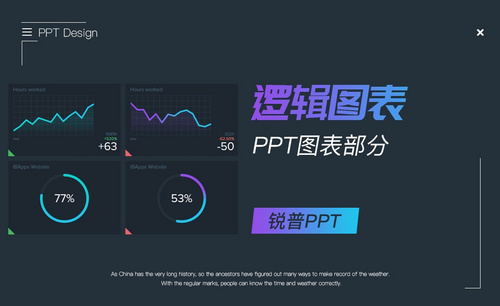ppt版式
我们在制作PPT的时候,会添加模板,但是不同版式的页面呈现出来的效果也是不一样的,里边的内容解决使用哪一种ppt版式更合适。这期教程呢,是送给刚刚接触ppt这个软件的小伙伴们,相信会帮到你们!
1.首先,我们打开电脑,新建一个ppt模板,新建的方法是,点击左上角的【文件】-【新建】-【创建】,如下图红色圈出部分所示:
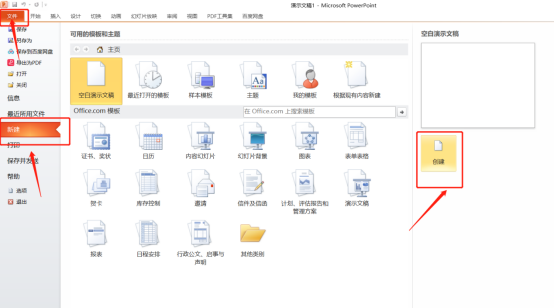
2.然后,我们点击【开始】菜单栏下边的【版式】按钮,里边有很多种版式,我们可以随便的进行选择,如下图红色圈出部分所示:
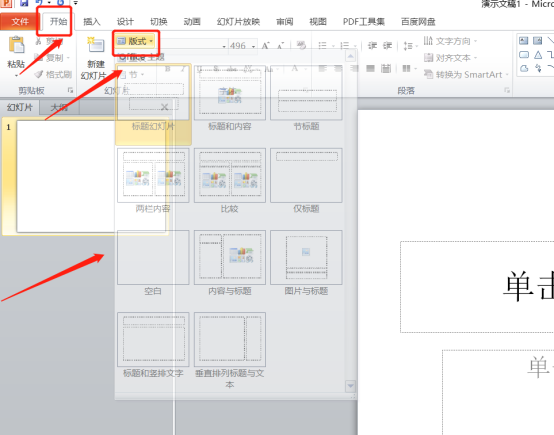
3.选择好自己想使用的版式之后,我们点击菜单栏上的【设计】按钮,选择【页面设置】,如下图红色圈出部分所示:
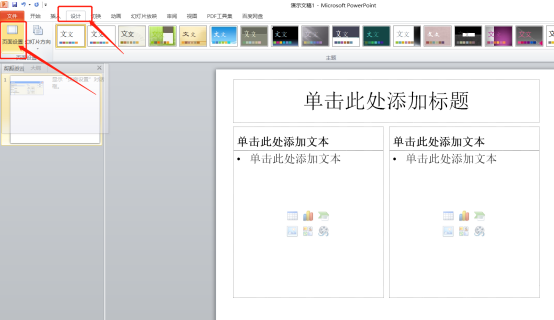
4.在弹出的弹框中我们可以设置幻灯片的大小、宽度和高度、以及幻灯片的方向等等,如下图红色箭头指向所示:
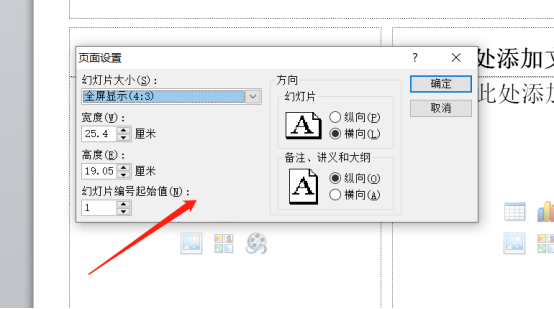
5.我们点击幻灯片的大小按钮,将其改成16:9的比例,如下图红色圈出部分所示:
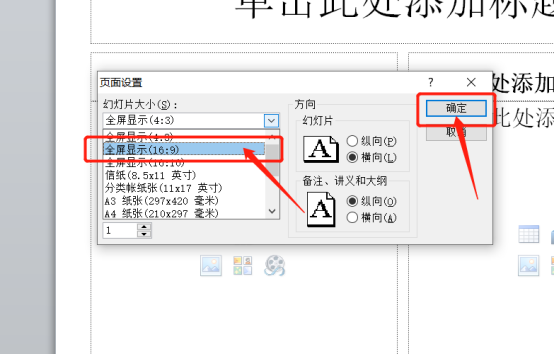
想在以后使用ppt的时候,轻松熟练的操作,前提就要学会ppt版式和页面设置这些基础的操作,有了坚实的基础我们才可以学有难度的方法。上边5步就给大家展示了ppt版式和页面怎么设置,想要学的小伙伴们,自己动手练吧!
本篇文章使用以下硬件型号:联想小新Air15;系统版本:win10;软件版本:Microsoft Power point 2010。
PPT版式是什么,PPT版式是PowerPoint软件中的一种常规排版格式。通过幻灯片版式的应用可以对文字图片等进行合理简介的布局,版式有文字,内容等等。版式是指幻灯片内容在幻灯片的排列方式,是可以进行调整的。今天为大家介绍如何改变PPT版式,小伙伴们快跟上来学习吧。
第一步:如图所示。打开一个PPT软件,新建PPT,点击右键可以看到幻灯片版式这个选项。
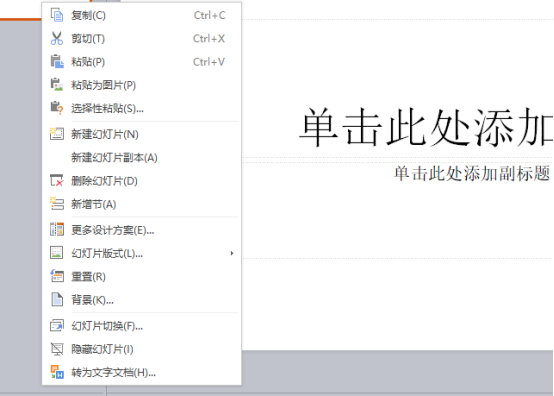
第二步:我们可以看到,有推荐版式还有母版版式,版式多种多样,可以按照自己文档的大小,图片的大小,需求进行设计,选择。
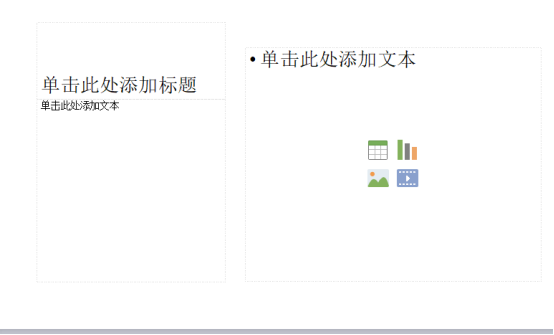
第三步:不同的板式幻灯片的排布是不同的,我选中的就是有三个文本框,横竖都有,方便大家进行排列组合。大家可以按照需求进行选择,选择文本框的搭配。
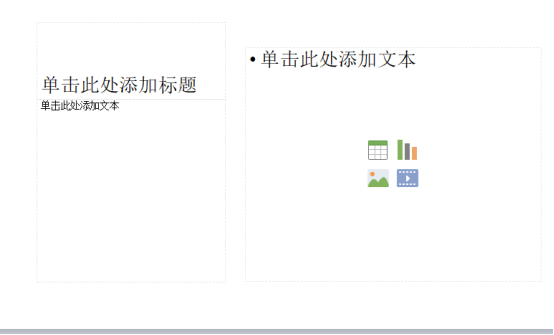
第四步:如图所示对于选中的版式不满意直接选择删除即可,简单快捷。另外。选中新版式之后会应用到全部文档,想要进行某一个的改进,可以单独对版式进行调节设计,一定要在放入文档之前!
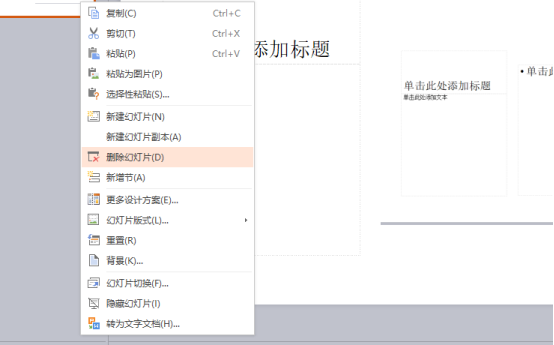
以上四步就是PPT版式的知识,以及在实际PPT操作中如何更改版式的方法,为大家进行了详细的介绍和整理,希望对大家有帮助,小伙伴们要认真学习,多加练习,朋友之间相互沟通计算机的技术,多方位的提高技能。
本篇文章使用以下硬件型号:联想小新Air15;系统版本:win10;软件版本:PPT 2016。